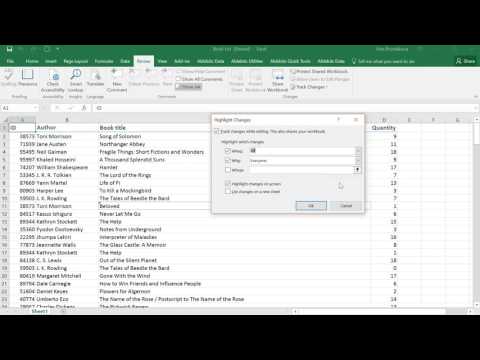უკაბელო უსაფრთხოება ძალიან მნიშვნელოვანია ამ დღეებში. თქვენ არ გინდათ რომ ვინმემ მოახდინოს გამტარუნარიანობა ან შევიდეს თქვენს ქსელში მავნე შეტევების შესასრულებლად. ვინაიდან ყველა უკაბელო როუტერი განსხვავებულია, ეს სტატია განიხილავს საფუძვლებს და გამოიყენებს ერთ -ერთ ყველაზე პოპულარულ უკაბელო როუტერს, Linksys WAP54G როგორც მაგალითი. ნაბიჯები თქვენი როუტერისთვის შეიძლება განსხვავებული იყოს. ეს სახელმძღვანელო ვარაუდობს, რომ თქვენ დაკავშირებული ხართ თქვენს როუტერთან (ქსელის კაბელის საშუალებით ან მისი უკაბელო სიგნალის საშუალებით) DHCP– ის სწორად გამოყენებით.
ნაბიჯები

ნაბიჯი 1. გახსენით თქვენი ბრაუზერი და შეიყვანეთ თქვენი ნაგულისხმევი კარიბჭის IP მისამართი
ამის საპოვნელად:
- გადადით დაწყება> გაშვება და ჩაწერეთ cmd
- ჩაწერეთ ipconfig და დააჭირეთ Enter. ის აქ ჩამოთვლის ნაგულისხმევ კარიბჭეს. მას შემდეგ რაც თქვენ გაქვთ თქვენი სტანდარტული კარიბჭის მისამართი, გახსენით თქვენი ბრაუზერი და ჩაწერეთ იგი URL ზოლში.

ნაბიჯი 2. შეიყვანეთ თქვენი როუტერის მომხმარებლის სახელი და პაროლი
- Linksys– ის პროდუქტებისთვის ნაგულისხმევია, როგორც წესი, მომხმარებლის სახელი: (ცარიელი) პაროლი: admin
- ნაგულისხმევი Netgear მარშრუტიზატორებისთვის არის მომხმარებლის სახელი: ადმინისტრატორის პაროლი: პაროლი
- ნაგულისხმევი Dlink მარშრუტიზატორებისთვის არის მომხმარებლის სახელი: ადმინისტრატორი; პაროლი: (ცარიელი).
- Siemens მარშრუტიზატორების ნაგულისხმევი არის მომხმარებლის სახელი: ადმინისტრატორი; პაროლი: ადმინისტრატორი (ყველა მცირე).
- ნაგულისხმევი zyxel-p600-t1a არის 1234
- ნაგულისხმევი მომხმარებლის სახელები და პაროლები გვხვდება ზოგჯერ როუტერის ბოლოში, ეტიკეტზე ან Google- ის გამოყენებით.
- თუ გაგიჭირდათ გაეროს და PW- ს პოვნა, სცადეთ https://www.portforward.com ეს ვებ გვერდი ჩვეულებრივ გამოიყენება P2P პროგრამებისა და თამაშების პორტების გასახსნელად, მაგრამ როდესაც ის გიჩვენებთ როგორ გახსნათ თქვენი პორტები ის გეუბნებათ ნაგულისხმევს გაერო და PW როუტერისთვის. როუტერის სია ვრცელია.

ნაბიჯი 3. თუ იყენებთ ნაგულისხმევ მომხმარებლის სახელს და პაროლს, გადადით ადმინისტრაციის ჩანართზე, რომ შეცვალოთ იგი უფრო უსაფრთხოდ
როუტერის მომხმარებლის ინტერფეისიდან თქვენ ალბათ გექნებათ პარამეტრი, რათა დარეგისტრირდეთ მომხმარებელი, რომელიც გადის როუტერში-ჩართეთ იგი, თუ უკვე არა.

ნაბიჯი 4. მიიღეთ კალამი და ქაღალდი და გამოიყენეთ ზემოთ ნაჩვენები ნაბიჯები ნაგულისხმევი კარიბჭის პოვნაში თქვენი MAC ან სხვა კომპიუტერების/მოწყობილობების ფიზიკური მისამართის საპოვნელად, რომლებიც იყენებენ wifi/wireless- ს თქვენს სახლში, ან გამოიყენებენ მას და ჩაწერენ მათ ქვემოთ
დროდადრო შეამოწმეთ ჟურნალი, რომ ნახოთ რაიმე უცნობი მისამართი. თუ ასეა, მაშინ ვიღაც გათიშავს თქვენს ინტერნეტს. MAC/ფიზიკური მისამართები არის უნიკალური თექვსმეტობითი კოდი, რომელიც განსაზღვრავს ქსელის თითოეულ ბარათს ყველა კომპიუტერში, რომელიც იყენებს Ethernet- ს. ორი MAC მისამართი არ არის იგივე.
მეთოდი 2 – დან: იპოვეთ ვინ არის თქვენს ქსელში

ნაბიჯი 1. გადადით Setup ჩანართზე

ნაბიჯი 2. გადაახვიეთ ქვემოთ, სანამ არ ნახავთ "DHCP სერვერს", თუ ის ჩართულია, გააგრძელეთ შემდეგი ნაბიჯი
თუ ის არ არის ჩართული, ჩართეთ იგი.

ნაბიჯი 3. დააწკაპუნეთ "სტატუსის" ჩანართზე და შემდეგ "ადგილობრივ ქსელზე", ძირითადი ჩანართების ქვემოთ

ნაბიჯი 4. დააწკაპუნეთ ღილაკზე, რომელიც ამბობს "DHCP კლიენტების ცხრილი"
ეს სია გაცნობებთ ყველას DHCP- ზე თქვენს ქსელთან დაკავშირებული კომპიუტერის სახელს (DHCP ავტომატურად ახდენს კომპიუტერის IP და DNS პარამეტრების კონფიგურაციას. ეს მუშაობს მხოლოდ იმ შემთხვევაში, თუ ყველა ჩართული იყენებს DHCP- ს. თუ ვინმე დაუკავშირდება და იყენებს საკუთარ სტატიკურ მისამართს, მაშინ ეს არ იქნება აჩვენე მათ.)
მეთოდი 2 დან 2: სხვა გზები იმის გასარკვევად, თუ ვინ არის თქვენს ქსელში

ნაბიჯი 1. ჩამოტვირთეთ და დააინსტალირეთ ვინ არის ჩემს უკაბელოზე

ნაბიჯი 2. დააწკაპუნეთ სკანირების ღილაკზე და ის აჩვენებს ყველა კომპიუტერს ქსელში

ნაბიჯი 3. გადადით თქვენს როუტერზე და დააწკაპუნეთ კლიენტების სიაზე
თუ შეამჩნევთ უცნობ მოწყობილობას, გამოიყენეთ mac ban მისი დაბლოკვისთვის.
ვიდეო - ამ სერვისის გამოყენებით, ზოგიერთი ინფორმაცია შეიძლება გაზიარდეს YouTube- თან

Რჩევები
- გამორთეთ თქვენი wifi როუტერი, როდესაც არ იყენებთ მას.
- თუ გსურთ გაუმკლავდეთ საკუთარ IP მისამართს, გამორთეთ DHCP სერვერი თქვენს როუტერზე. თქვენ მოგიწევთ თქვენი შიდა IP მისამართის მინიჭება, მაგრამ ის გამორიცხავს ზოგიერთ ადამიანს, ვინც არ იცის თქვენი ქვექსელი (ან როგორ უნდა იპოვოს იგი).
- ბუხრის დაყენება ხელს შეუწყობს თქვენი კომპიუტერის გატეხვას
- თუ თქვენ შეშფოთებული ხართ თქვენს ქსელთან დაკავშირებული ადამიანებით, დააწკაპუნეთ უკაბელო ჩანართზე, შემდეგ დააწკაპუნეთ უსაფრთხოებაზე და ჩართეთ WPA ან WPA2. ყველას, ვისაც სურს დაკავშირება დასჭირდება WPA ან WPA2 გასაღები დასაკავშირებლად. არ გამოიყენოთ WEP. WEP დაშიფვრა იმდენად სუსტია, რომ მისი დარღვევა ერთ წუთზე ნაკლებ დროშია შესაძლებელი.
- ჩართეთ MAC მისამართების გაფილტვრა. დაუშვით მხოლოდ თქვენთვის ცნობილი კომპიუტერების MAC მისამართები. მიუხედავად იმისა, რომ ეს კარგი ვარიანტია ზედაპირული დაცვისთვის, MAC მისამართები გადადის თქვენს კომპიუტერსა და უკაბელო როუტერს შორის მკაფიო ტექსტით. სავარაუდო თავდამსხმელს შეუძლია გამოიყენოს პაკეტის შემმოწმებელი თქვენი MAC მისამართის სანახავად და შემდეგ გამოიყენოს MAC მისამართის სპუფერი თქვენი როუტერის მოსატყუებლად.
- ფრთხილად იყავით, რომ აქ ნახსენები ყველაფერი, გარდა WPA/WPA2 დაშიფვრის ჩართვისა, ხელს არ უშლის ადამიანებს თქვენს ქსელთან დაკავშირებაში. ეს უბრალოდ ართულებს გამოუცდელ მომხმარებელს.
- მას შემდეგ რაც დაუკავშირდებით თქვენს ქსელს, გამორთეთ მაუწყებლობის ვარიანტი. ეს შეაჩერებს როუტერს მისი სახელის მაუწყებლობაზე. თქვენ კვლავ შეძლებთ დაკავშირებას, რადგან თქვენ იცით სახელი.
- გამოიყენეთ სხვადასხვა ქვექსელი. ეს ხალხს გამოიცნობს, თუ თქვენი DHCP სერვერი გამორთულია. ამისათვის უბრალოდ შეცვალეთ როუტერის IP მისამართი (დაყენების გვერდზე) სხვაგან, ვიდრე ნაგულისხმევი (192.168.1.1). სცადეთ 192.168.0.1.
- სცადეთ პაროლის შეცვლა ყოველ ორ თვეში და გამოიყენეთ WPA2-PSK ყოველთვის AES დაშიფვრით.
გაფრთხილებები
- ასევე დარწმუნდით, რომ არ გაანადგურებთ თქვენს ქსელს.
- დარწმუნდით, რომ გაქვთ ფიზიკური წვდომა თქვენს როუტერზე, თუ დაგჭირდებათ ქარხნის პარამეტრებში დაბრუნება.
- ყოველთვის დარწმუნდით, რომ უსაფრთხოება არის WPA2-PSK და დაშიფვრა არის AES